vtoy
Ventoy permette oltre all'avvio delle classiche immagini ISO, IMG anche l'utilizzo di immagini denominate vtoy. Tali immagini sono costituite da un file vDisk di dimensioni fisse del tipo .vhd, .vdi o `.raw``.
Questa procedura crea, utilizzando Proxmox VE, una installazione Linux basata su vtoy, potete anche consultare la documentazione originale dove viene spiegato lo stesso procedimento utilizzando virtualbox.
Creazione di un vDisk vtoy
Per prima cosa ci creiamo una cartella denominata vtoys per i nostri dischi in creazione. Ho scelto il persorso /zfs/vtoys, ma naturalmente dipende dalla vostra configurazione.
sudo mkdir /zfs/vtoys
Quindi mi vado a creare il nostro vDisk, in formato vhd:
sudo dd if=/dev/zero of=/zfs/vtoys/passero.vtoy bs=1G count=16
Apro Proxmox VE e creo una VM, ad esempio 102, la salvo. A questo punto, utilizzando l'interfaccia grafica di proxmox, rimuovo il disco fisso presente.
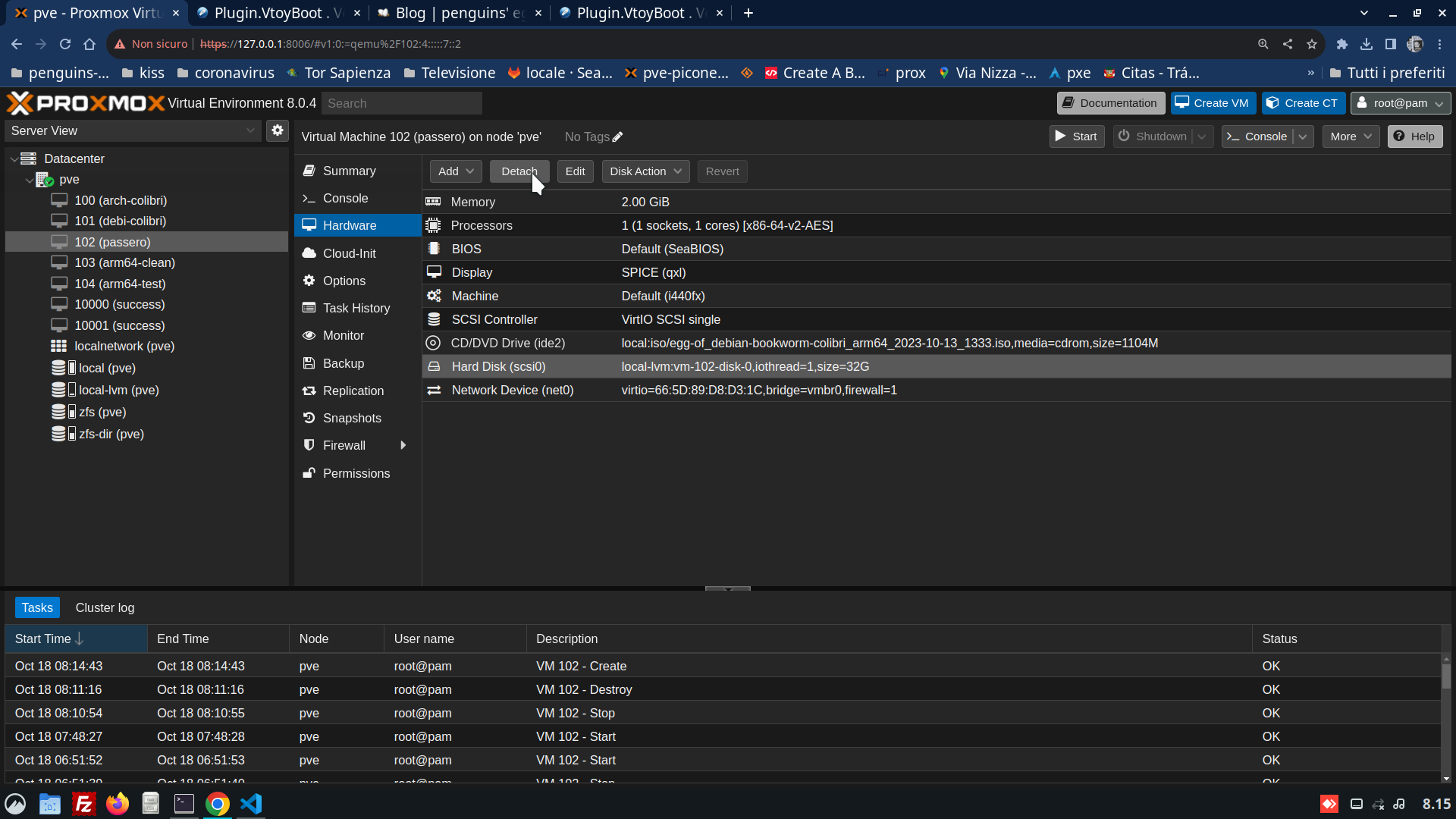
Successivamente edito il file di configurazione della macchina virtuale /etc/pve/qemu-server/102.conf ed aggiungo il nostro vdisk: scsi0: /zfs/vtoys/passero.vtoy, il risultato finale sarà simile a questo:
boot: order=scsi0;ide2;net0
cores: 1
cpu: x86-64-v2-AES
hotplug: disk,network,usb
ide2: none,media=cdrom
memory: 2048
meta: creation-qemu=8.0.2,ctime=1697609683
name: passero
net0: virtio=66:5D:89:D8:D3:1C,bridge=vmbr0,firewall=1
numa: 0
ostype: l26
scsi0: /zfs/vtoys/passero.vtoy
scsihw: virtio-scsi-single
smbios1: uuid=54c19e93-6059-47d1-b86b-1c4f35b32de1
sockets: 1
vga: qxl
vmgenid: 14db629c-0ab4-42e1-9454-b410f44fd73f
Nota che l'unica modifica fatta all'originale è la riga:
scsi0: /zfs/vtoys/passero.vtoy
Salvo il file e, nuovamente dall'interfaccia grafica di Proxmox, seleziono Option ed imposto l'avvio della VM dal nostro vDisk: scsi0: /zfs/vtoy/passero.vtoy.
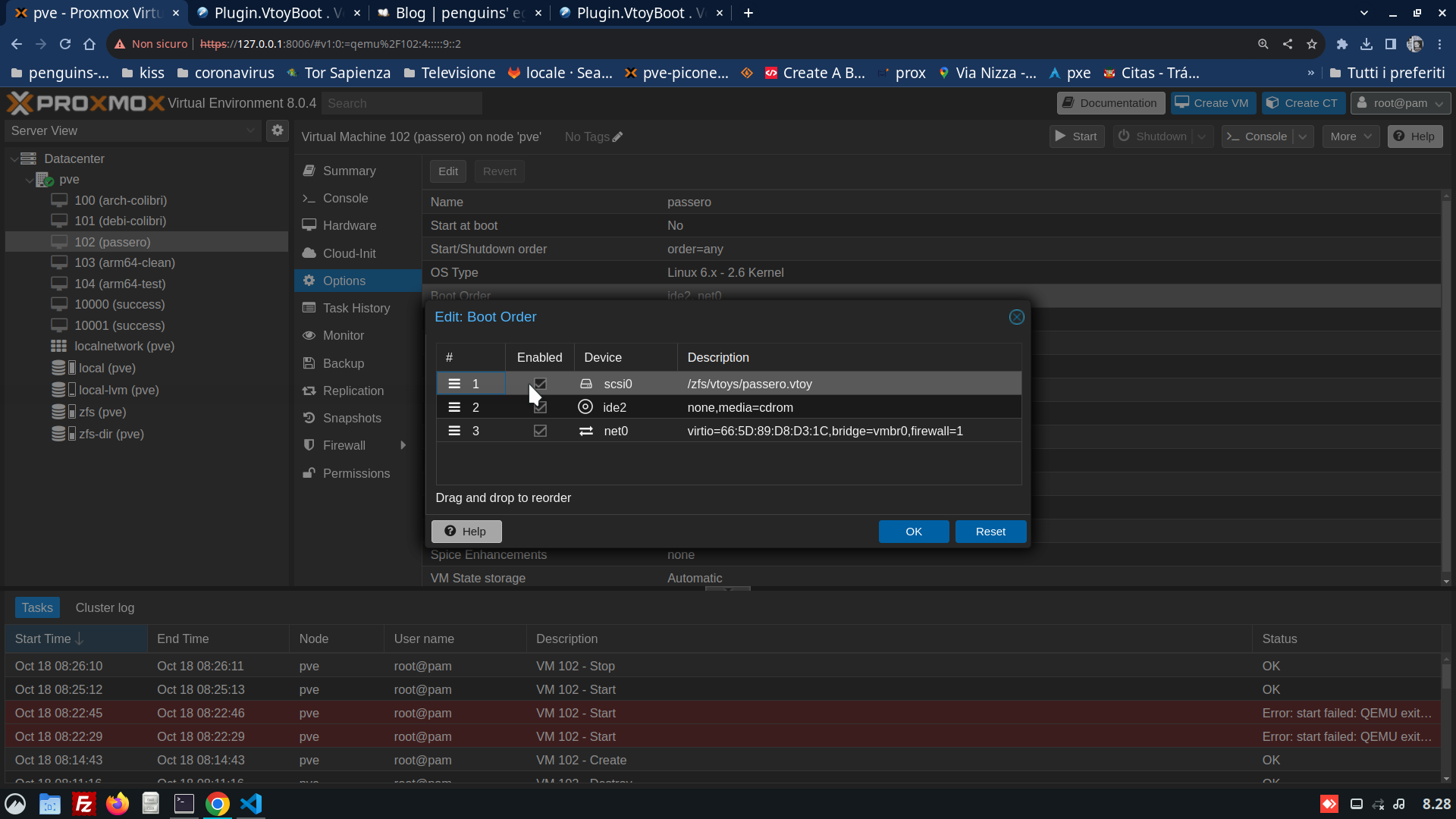
Rendiamo la nostra VM compatibile con Ventoy
Scarichiamo la ISO da https://github.com/ventoy/vtoyboot/releases e montiamola, quindi:
tar -xf /media/artisan/Vtoyboot/vtoyboot-1.0.30.tar.gz
cd vtoyboot-1.0.30
sudo ./vtoyboot.sh
vtoyboot modificherà l'initrd.img della nostra installazione, rendendo l'installazione compatibile con ventoy.
Copio il vDisk su una chiavetta Ventoy
A questo punto possiamo copiare il nostro 'passero' su una unità esterna ed avviarlo tramite Ventoy.
Il vantaggio, rispetto ad una normale ISO live, è che abbiamo un sistema scrivibile sul quale potremo salvare le nostre sessioni di lavoro.

Creazione di una chiavetta/disco con Ventoy
Personalmente utilizzo un piccolo disco ssd che, rispetto alle normali chiavette, mi consente una maggiore velocità e durata.
Le istruzioni per crearsi una chiavetta o un disco con Ventoy sono riportate il questo link.